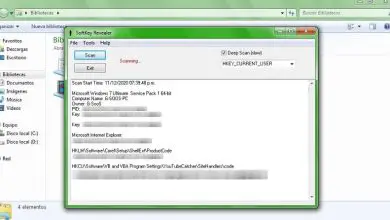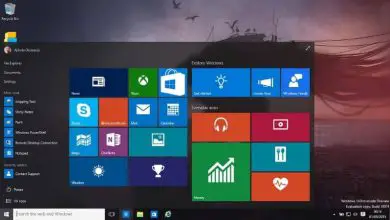Come visualizzare e copiare facilmente le chiavi di registro di un PC Windows?

Ti chiedi come visualizzare e copiare facilmente le chiavi di registro di un PC Windows? Quindi dovresti leggere le seguenti informazioni in cui parleremo del famoso registro di Windows e qual è il metodo appropriato per copiare e salvare le chiavi di detto registro nel modo più semplice possibile.
Il registro di Windows
Il registro di Windows è uno degli strumenti e degli spazi più importanti del sistema operativo Microsoft. A tal proposito, sia il sistema che i programmi installati memorizzano informazioni rilevanti relative alle loro configurazioni e al sistema a livello generale.
Questo registro non è altro che un database che memorizza tutte le impostazioni di configurazione relative al sistema operativo e alle applicazioni installate su di esso. Il Registro di Windows avrebbe visto la luce nel 1992, in particolare nella versione del sistema operativo Windows 3.1 e doveva essere uno spazio in cui archiviare tutte le informazioni relative alle configurazioni di sistema.
Sicuramente il registro di Windows è una parte fondamentale e rilevante per il corretto funzionamento del computer. Pertanto, quando si ottiene l’autorizzazione per modificare le chiavi di registro di Windows , potrebbe generare instabilità all’interno del sistema. Detto questo, si raccomanda di agire su di esso con sufficiente discrezione.
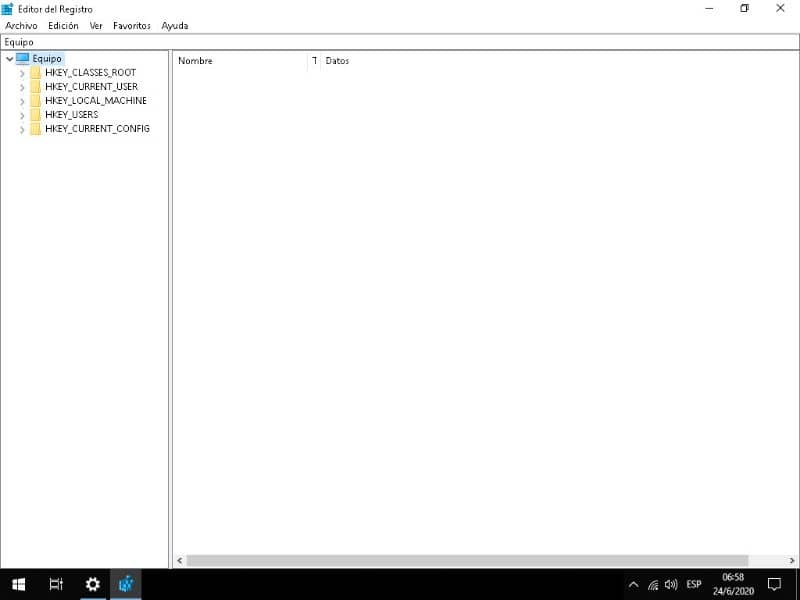
Come è organizzato il registro di Windows?
In relazione al funzionamento di questo strumento, dovresti sapere che il registro di Windows è suddiviso in diverse sezioni logiche, nello specifico le seguenti:
- HKEY_LOCAL_MACHINE (HKLM): Spazio in cui sono archiviate tutte le impostazioni relative al computer, più precisamente al computer locale.
- HKEY_CLASSES_ROOT (HKCR): Questo spazio memorizza tutte le informazioni relative alle applicazioni presenti sul sistema.
- HKEY_CURRENT_USER (HKCU): Tutte le chiavi presenti all’interno di questa riga sono relative alle configurazioni dell’utente o degli utenti che stanno utilizzando il computer in un determinato momento.
- HKEY_USERS (HKU): questo spazio memorizza le chiavi presenti nella riga sopra menzionata.
- HKEY_PERFORMANCE_DATA: Questo spazio memorizza tutte le informazioni relative ai dati sulle prestazioni, fornite direttamente dai driver o dal cosiddetto kernel di sistema.
- HKEY_DYN_DATA: Questa linea era utilizzata nei sistemi operativi di un tempo, a quel tempo memorizzava dati relativi all’hardware e ai vari dispositivi collegati al computer.
È possibile visualizzare e copiare le chiavi di registro di un PC Windows?
Sì, le chiavi di registro di Windows possono essere salvate e archiviate molto facilmente. È infatti possibile effettuare un backup totale di tutte le chiavi memorizzate nell’apparecchiatura in un determinato momento. Allo stesso modo, è possibile aggiungere un accesso al registro al menu di avvio. Per visualizzare e copiare le chiavi leggere attentamente le seguenti informazioni.
Come visualizzare e copiare facilmente le chiavi di registro di un PC Windows?
Se vuoi copiare le chiavi di registro di un computer o fare una copia di backup del registro, ti consigliamo di leggere attentamente la seguente guida in cui ti insegneremo come farlo correttamente:
- Il primo passo è accedere al registro di Windows, che può essere fatto in vari modi, il primo dei quali è attraverso il menu di avvio e digitando «Esegui» per trovare l’applicazione per l’esecuzione dei programmi. L’altro modo è semplicemente premendo Windows + R, che avvierà l’applicazione Esegui.
- Una volta aperta l’applicazione «Esegui», è necessario scrivere il seguente «REGEDIT», dopodiché è sufficiente fare clic sul pulsante «OK».
- Lo schermo visualizzerà l’ «Editor del registro», uno strumento molto importante in cui compaiono molte opzioni di configurazione del sistema e dell’applicazione.
- Nel caso volessi fare un backup o copiare le chiavi di registro ivi presenti, basta andare nella sezione «File».
- Quando clicchi su «File» troverai l’opzione «Esporta», che è quella che devi selezionare se vuoi salvare correttamente le chiavi di registro di Windows.
- Quando lo fai, il sistema ti chiederà di selezionare la cartella in cui desideri eseguire il backup delle chiavi di registro di Windows. Allo stesso modo, è necessario fornire un nome adatto e quindi fare clic sull’opzione «Salva».